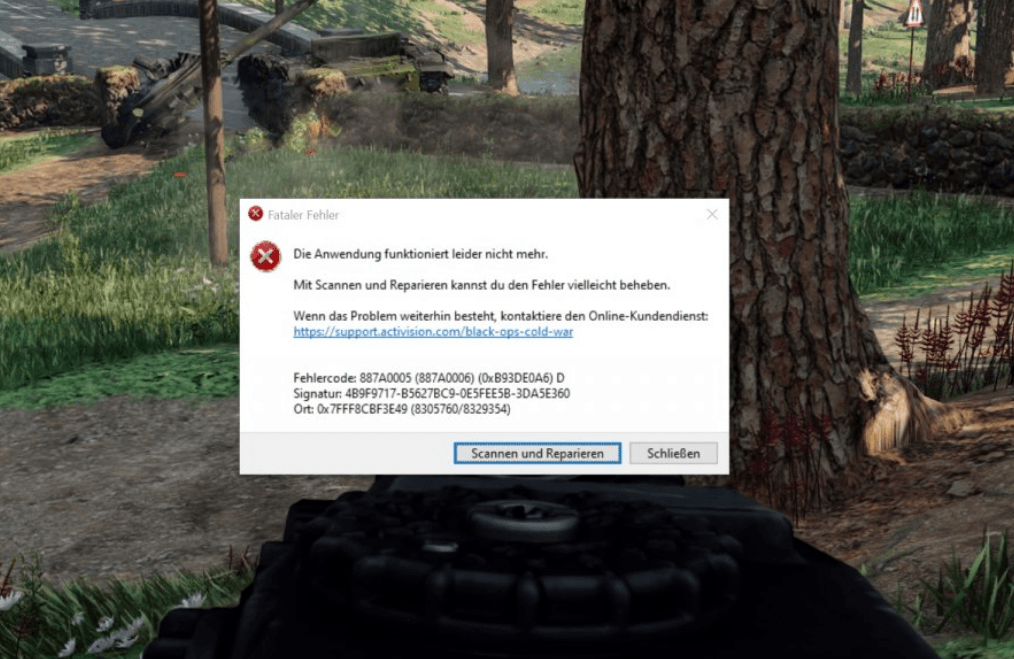
Das Spiel Call of Duty: Black Ops Cold War erfreut sich zwar seit dem Veröffentlichen großer Beliebtheit, aber es bringt auch verschiedene Probleme mit sich, darunter den nervigen Fehler 887A0005. Mit dieser Fehlermeldung stürzt Call of Duty: Black Ops Cold war ab, insbesondere im neuen Zombie-Modus.
Sind Sie auf dasselbe Problem gestoßen, geraten Sie nicht in Panik. Mithilfe unserer ausführlichen Anleitung können Sie den Fehler selber beheben.
Probieren Sie die unteren Lösungen:
Wir haben für Sie insgesamt 7 Lösungen entwickelt und gesammelt. Sie brauchen nicht, alle Lösungen durchzuprobieren. Arbeiten Sie sich einfach durch die Liste, bis Sie eine Effektive finden.
- Ihre Spieldateien scannen und reparieren
- Ihren Grafiktreiber aktualisieren
- Das GPU-Übertakten stoppen
- HAGs deaktivieren (Die Hardware-beschleunigte GPU-Planung)
- Den Cache von Battle.net löschen
- Updates von CoD: BOCW installieren
- Raytracing im Spiel deaktivieren
Lösung 1: Ihre Spieldateien scannen und reparieren
Der Fehlercode 887A0005 kann auf Integritätsprobleme Ihrer Spieldateien hinweisen. In diesem Fall können Sie ein nützliches Tool von Blizzard Battle.net-App verwenden, um beschädigte Dateien zu überprüfen und zu reparieren.
1) Starten Sie Battle.net-Launcher.
2) Klicken Sie oben auf den Tab SPIELE und dann links auf Call of Duty: BOCW.
Klicken Sie rechts auf Optionen und wählen Sie Scannen und reparieren aus.
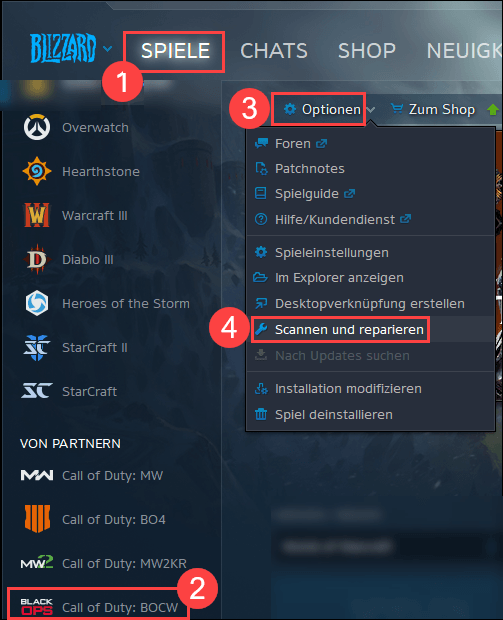
3) Klicken Sie auf Scan starten.
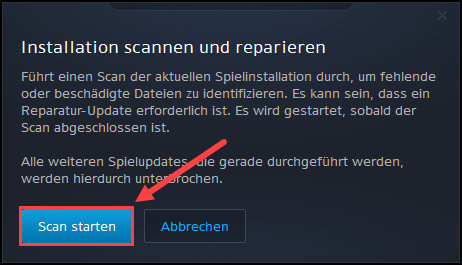
4) Warten Sie, bis der Vorgang abgeschlossen ist.
5) Führen Sie Call of Duty: Black Ops Cold War aus und testen Sie, ob Sie diese Fehlermeldung 887A0005 nicht mehr erhalten.
Lösung 2: Ihren Grafiktreiber aktualisieren
Eine der häufigsten Ursachen für diesen Fehler ist die Verwendung eines fehlerhaften oder veralteten Grafiktreibers. Wenn Sie sich nicht erinnern können, wann Sie letztes Mal Ihren Grafiktreiber aktualisierten, nehmen Sie nun die Treiberaktualisierung auf jeden Fall einmal vor. Wir haben 2 Optionen für Sie.
Option 1 – Ihren Grafiktreiber manuell aktualisieren
Sie brauchen Zeit, Geduld und Computerkenntnisse, wenn Sie Ihren Grafiktreiber manuell aktualisieren möchten. Besuchen Sie die Website des Herstellers von Ihrer Grafikkarte:
Suchen Sie dann nach dem Modell Ihrer Grafikkarte. Laden Sie den neuesten und korrekten Treiber herunter, der mit Ihrem Betriebssystem kompatibel ist.
Option 2 – Ihren Grafiktreiber automatisch aktualisieren (Empfohlen)
Doch birgt das manuelle Herunterladen von Treibern das Risiko, dass ein falscher Treiber installiert wird, was zu schwerwiegenden Fehlfunktionen führen kann. Die sicherere und einfachere Option zum Aktualisieren von Treibern auf einem Windows-Computer besteht in der Verwendung unseres Tools Driver Easy.
Beide Driver Easy Gratis- und Pro-Version erkennen jedes Gerät auf Ihrem Computer automatisch und vergleichen es mit den neuesten Treiberversionen aus unserer umfangreichen Online-Datenbank. Die Treiber können dann stapelweise (mit der Pro-Version) oder einzeln aktualisiert werden, ohne dass Sie komplexe Entscheidungen im Prozess treffen müssen.Alle Treiber von Driver Easy stammen direkt aus Herstellern und sind zertifiziert.
1) Downloaden und installieren Sie Driver Easy.
2) Führen Sie Driver Easy aus und klicken Sie auf Jetzt scannen. Driver Easy scannt dann Ihren PC und erkennt innerhalb einer Minute alle Ihre problematischen Treiber.
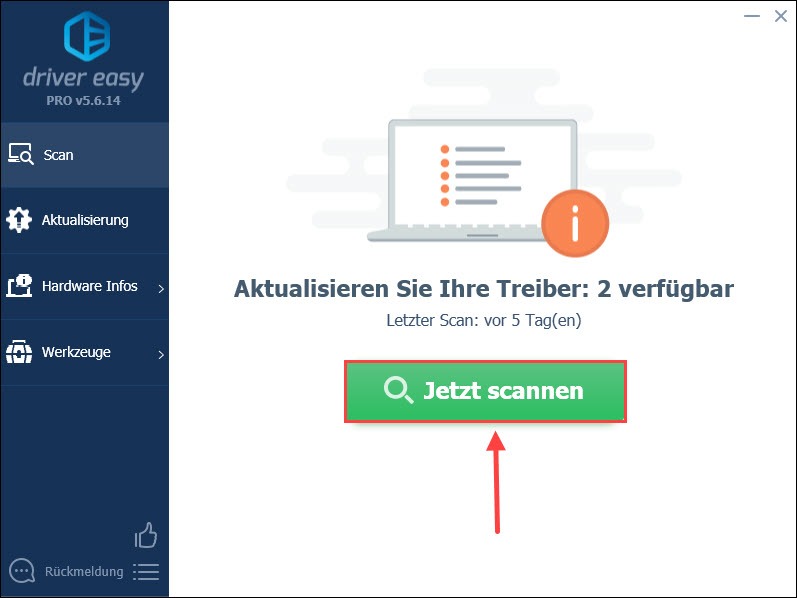
3) Klicken Sie neben Ihrer Grafikkarte auf Aktualisierung, um jeden Treiber einzeln herunterzuladen. Sie müssen den heruntergeladenen Treiber aber manuell installieren.
Haben Sie die Pro-Version von Driver Easy, klicken Sie einfach auf Alle aktualisieren, um alle Treiber auf einmal automatisch zu aktualisieren. (Sie erhalten inzwischen volle Unterstützung sowie eine 30-tägige Geld-zurück-Garantie).
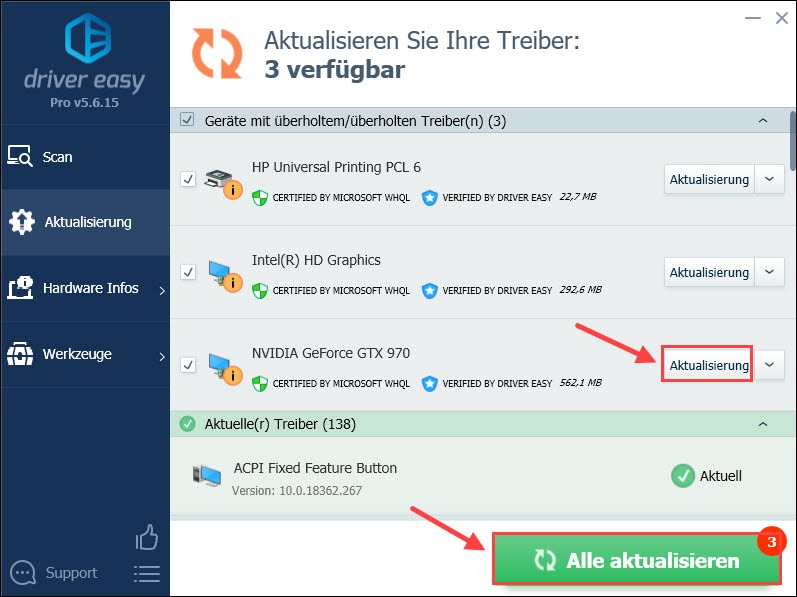
4) Starten Sie Ihren PC neu und testen Sie, ob es keine Spur vom Fehler 887A0005 zu finden ist.
Lösung 3: Das GPU-Übertakten stoppen
Obwohl eine übertaktete GPU eine bessere Leistung mit sich bringt, funktioniert sie aber mitunter instabil und löst viele Probleme bei Games aus, z. B. der Fehler 887A0005. Wenn Sie ein Programm für GPU-Übertakten wie MSI verwenden Afterburner und Razer Cortex auf Ihrem PC haben, oder wenn Sie das Übertakten im BIOS aktiviert haben, sollten Sie nun diese Programme deinstallieren oder setzen Sie das GPU-Übertakten im BIOS zurück.
Danach führen Sie Call of Duty: Black Ops Cold War aus und prüfen Sie, ob der Fehler 887A0005 behoben wurde.
Lösung 4: HAGs deaktivieren (Die Hardware-beschleunigte GPU-Planung)
Die neue Funktion namens Hardware-beschleunigte GPU-Planung von Microsoft in Windows 10 Version 2004 sticht ganz hervor. Das Feature spricht bessere Performance und niedrigere Latenz in Spielen. Aktivieren Sie das Feature und der Fehler 887A0005 wird wohlmöglich dadurch behoben.
1) Klicken Sie mit der rechten Maustaste auf einen leeren Bereich auf Ihrem Desktop und wählen Sie Anzeigeeinstellungen.
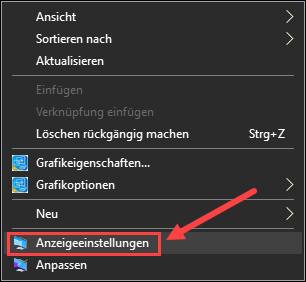
2) Klicken Sie auf Grafikeinstellungen im Abschnitt „Mehrere Bildschirme“.
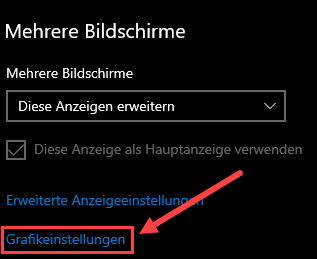
3) Wählen Sie aus der Dropdown-Liste Voreingestellte Grafikeinstellungen ändern.
4) Stellen Sie den Schieberegler unter „Hardware-beschleunigte GPU-Planung“ nach rechts auf Ein.
5) Starten Sie Ihren PC neu, damit die Änderung wirksam wird. Testen Sie dann, ob der Fehlercode 887A0005 verschwunden ist.
Lösung 5: Den Cache von Battle.net löschen
Einige Spieler haben berichtet, dass sie das Problem gelöst haben, indem Sie den Cache von Battle.net löschten.
1) Drücken Sie auf Ihrer Tastatur gleichzeitig die Windows-taste + E, um den Explorer aufzurufen.
2) Geben Sie oben in die Pfadleiste C:ProgramDataBattle.netAgentdata ein und drücken Sie die Eingabetaste.
Löschen Sie den Ordner namens Cache.
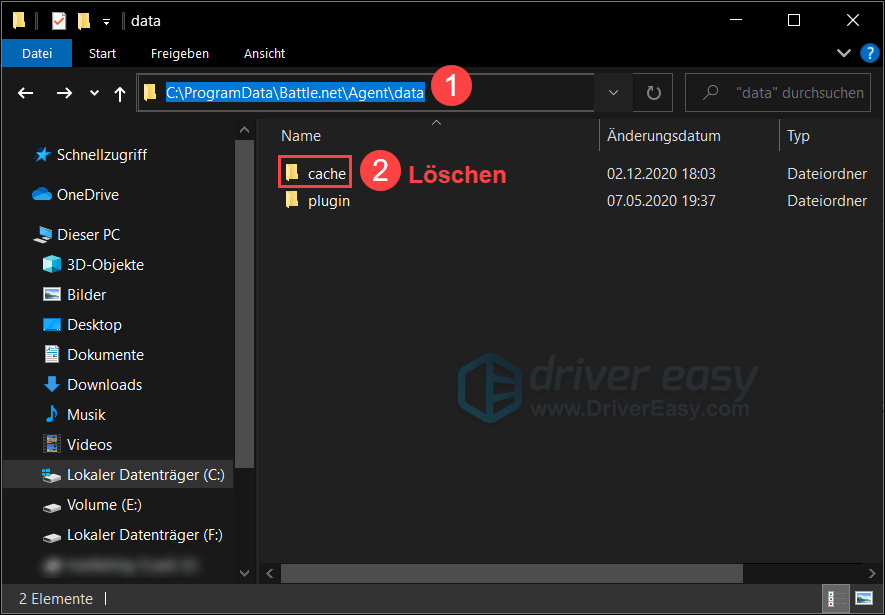
3) Führen Sie CoD: Black Ops Cold War aus und testen Sie, ob sich die Fehlermeldung 887A0005 nicht mehr anzeigt.
Lösung 6: Updates von CoD: BOCW installieren
Das Entwicklerteam von CoD: BOCW veröffentlicht regelmäßig neue Patches, um die bekannten Fehler und Bugs in der alten Version des Spiels zu beheben. Der Fehler 887A0005 kann womöglich dadurch beseitigt werden.
1) Starten Sie den Battle.net Launcher.
2) Klicken Sie oben auf Spiele und dann auf Call of Duty: BOCW in der Liste.
3) Klicken Sie im rechten Bereich auf Optionen und wählen Sie Nach Updates suchen aus.
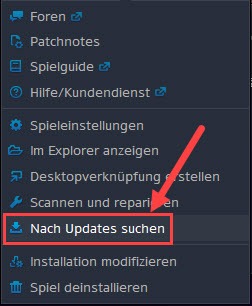
Nachdem die Updates fertig installiert wurden, testen Sie, ob Sie Black Ops Cold War ohne Störungen zocken können.
Lösung 7: Raytracing im Spiel deaktivieren
Laut einigen Spielern tritt der Fehler 887A0005 bei ihnen auf, nachdem sie Raytracing aktiviert haben. Wenn dies bei Ihnen der fall ist, deaktivieren Sie wieder die Raytracing-Einstellungen.
1) Starten Sie Black Ops Cold War und navigieren Sie zu Einstellungen.
2) Auf der Registerkarte GRAFIK finden Sie den Abschnitt RAYTRACING. Deaktivieren Sie alle drei Optionen.
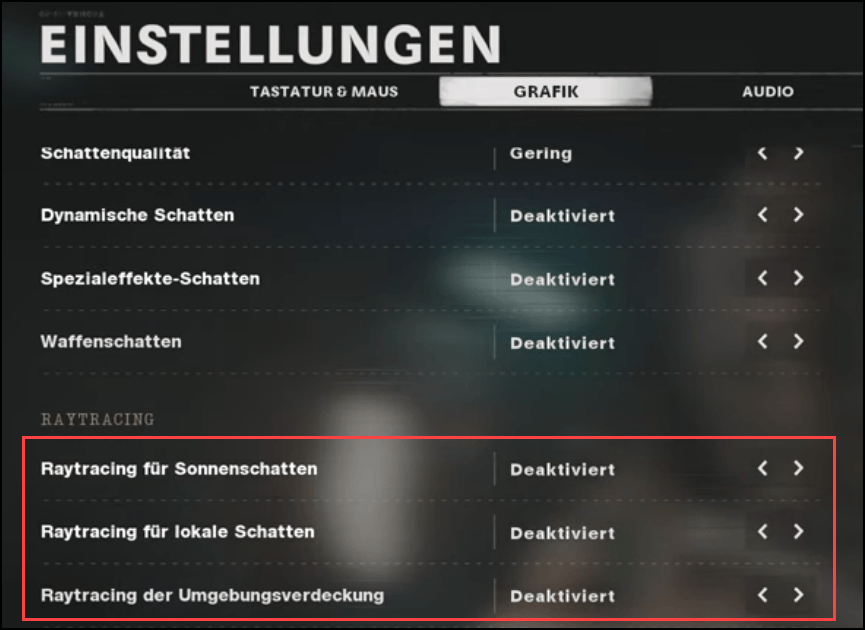
3) Starten Sie das Spiel neu und überprüfen Sie, ob Sie den Fehler 887A0005 beseitigt haben.
Ist diese Anleitung für Sie hilfreich? Hinterlassen Sie unten bitte einen Bewertungskommentar. Gleiches gilt, wenn Sie Fragen haben.





